文章詳情頁
Windows10右鍵菜單添加“復(fù)制路徑”選項(xiàng)的操作方法
瀏覽:4日期:2022-10-21 11:58:13
我們在使用Windows10系統(tǒng)的過程中,由于某些原因,我們需要復(fù)制文件的路徑。正常來說,Windows10右鍵菜單是沒有“復(fù)制路徑”選項(xiàng)的,所以我們只能在地址欄里面選擇相應(yīng)的文件路徑,然后復(fù)制出來,如此操作顯然很麻煩。如果我們能在Windows10右鍵菜單中添加“復(fù)制路徑”選項(xiàng),是不是就方便多了?下面給大家分享具體的操作方法。
Windows10右鍵菜單添加“復(fù)制路徑”選項(xiàng)的操作方法:
方法一:快捷鍵的方法
你在右鍵文件之前,按住鍵盤上面的Shift就可以了,此時(shí)就可以看到復(fù)制為路徑,緊接著將路徑復(fù)制到各個聊天窗口即可。
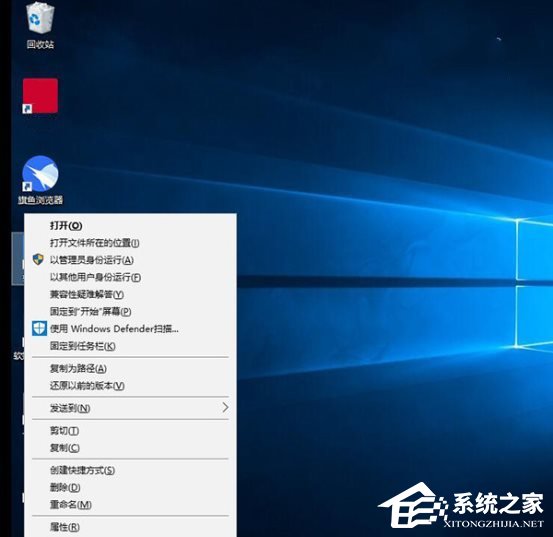
方法二:注冊表
1、首先建立一個文本文檔;
2、將以下內(nèi)容復(fù)制到文本框之中;
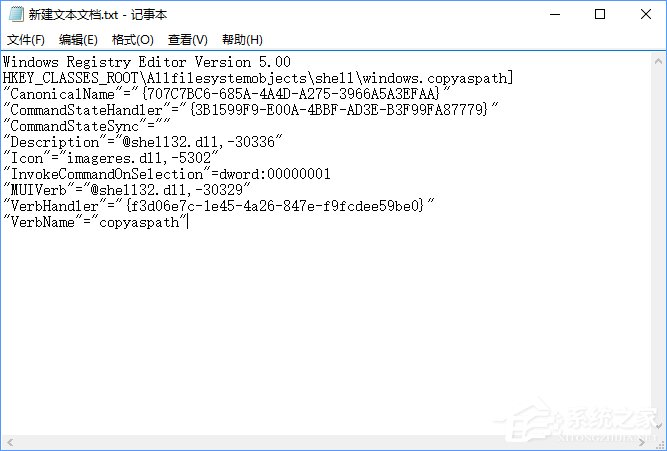
3、點(diǎn)擊保存,將后綴設(shè)置為“.Reg”,而不是“.TXT”;
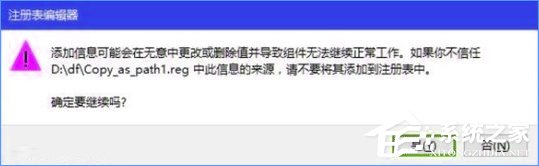
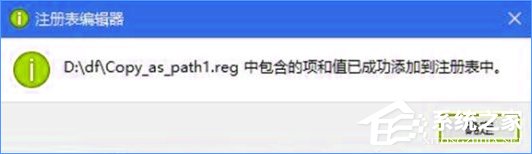
4、之后只需要雙擊這個注冊表文件,點(diǎn)擊確定,就可以將“復(fù)制路徑”選項(xiàng)添加到右鍵菜單了。
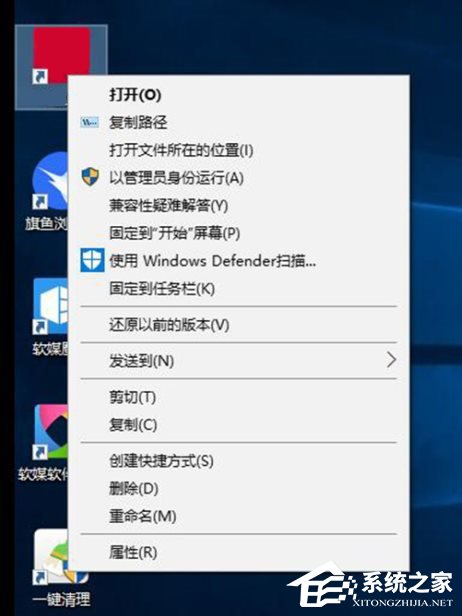
在使用Windows10系統(tǒng)的過程中,如果你經(jīng)常需要復(fù)制文件路徑,那么建議你在右鍵菜單中添加復(fù)制路徑選項(xiàng),這樣可以大大提高你的工作效率。
標(biāo)簽:
Windows系統(tǒng)
相關(guān)文章:
1. Win7通過cmd進(jìn)入d盤的方法2. Win10系統(tǒng)麥克風(fēng)沒聲音怎么設(shè)置?3. Debian11中thunar文件管理器在哪? Debian11打開thunar文件管理器的技巧4. Win10服務(wù)項(xiàng)哪些能禁用?5. 如何立即獲取Windows10 21H1更新?獲取Windows10 21H1更新方法分享6. Win11怎么提高開機(jī)速度?Win11提高開機(jī)速度設(shè)置方法7. 統(tǒng)信uos系統(tǒng)怎么管理打印界面和打印隊(duì)列?8. WinXP沒有網(wǎng)絡(luò)適配器怎么添加?本地連接消失了如何恢復(fù)?9. Debian11怎么結(jié)束進(jìn)程? Debian殺死進(jìn)程的技巧10. Win10系統(tǒng)怎么把字體改成蘋果字體?
排行榜

 網(wǎng)公網(wǎng)安備
網(wǎng)公網(wǎng)安備